Linux常用命令
显示目录与文件命令ls:显示指定目录下的目录和文件
ls [选项] 目录名
ls -a:列出目录下所有文件
ls -d:显示目录,不显目录下的文件
ls -i :显示文件的索引点
ls -k:以字节形式表示文件大小
ls –l:列出文件的详细信息
ls -R:显示指定目录及子目录下的内容
ls -t:以时间排序
ls -a:文件大小排序
显示文件内容命令
Cat [选项] 文件名Cat -n:由1开始对所有输出的行数编号
Cat –b:和-n相似,-b 不对空白行编号
Cat –s:当有两行以上的空白行,就替换为一行空白行
more命令more [选项] [文件名]
more –num:一次显示的行数
more +num:从第几行开始显示
more -s:当遇见两行以上的空白行 就替换为一行
head 命令head [选项] 文件名
head –c:显示文件前多少字节
head -n:显示文件前多少行
head -q:显示文件内容前 不显示文件名
head -v:显示文件内容前 先显示文件名
tail 命令
tail [选项] 文件名
tail -c:显示文件的后多少字节
tail -n:显示文件后多少行
tail -q:显示文件前 不显示文件名
tail -v:显示文件前 显示文件名
tail –f:动态显示文件末尾的N行内容 按Ctrl+c终止显示内容
mkdir 命令
mkdir [选项] [文件名]
mkdir –p:确保目录名称的存在
rmdir [选项] [目录名]
rmdir :删除空目录
rmdir –p:当子目录删除后使它成为空目录时候,则一并删除
touch 命令
touch [选项] 文件1 [文件2]
将file的时间记录改变与install.log一样
rm命令
rm [ 选项] [文件名或目录]
rm –i:删除前逐一询问确认
rm –f:即使源文件使只读,也直接删除,不需要逐一询问
rm –f –f*:删除f开头的所有文件
Cd命令
cd 文件名:进入该文件夹
Cd ~:当前用户主目录
Cd..返回上一层:
pwd 命令
显示当前用户和工作目录
cp命令
cp [选项] [源文件或目录] [目标文件或目录]
cp –r :递归持续复制 用于目录的复制行为
cp –f:强制复制
find cmin –n:过去几分钟读取的文件
find –ctime -n:过去几天的读取的文件
find -name name:查找文件名符合name的文件
find –size:以文件大小查找
find -printf:标准输出设备上显示文件
find -cnewer [文件名]:比[ 文件名] 更新的文件
find –type –f :查找类型为一般的文件
find -mount:检查和指定目录在同个文件系统下的文件
find –ls:详细列出所找的文件
locate *.cfg:查找所有.cfg的文件
locate -h:显示辅助信息
wc 命令
wc -c [选项] [文件名]:显示文件大小
wc –m [选项][文件名]:统计字符串的数量
wc -l [选项][文件名]:统计文件的行数
sort –u :显示不重复的内容
sort –r :反向排序
Clear:执行清屏
cat [文件名] | tr “ABC ” ”xyz”:将标准输出内容中相关字母替换
tr ‘a-z’ ‘A-Z’ < kong.txt:将标准输入小写字母转大写
tar 打包压缩文件
gzip 格式压缩
解压小时压缩频率
部分图解详细命令:0.clear 清屏1.cd 切换目录 cd /=>进入根目录 cd ../=>返回上一层目录2.ll or ls 查看目录下有哪些文件 [ll ls 显示的方式不一样]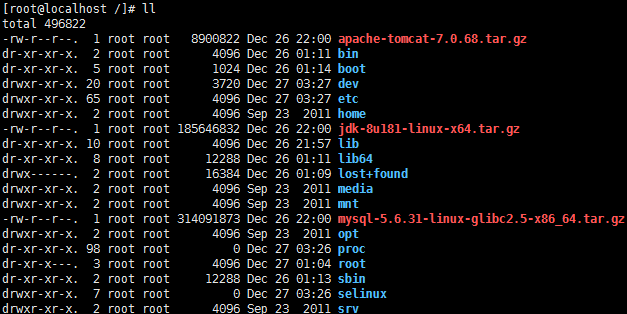
详解目录结构1: dr-xr-xr-x. 2 root root 4096 Dec 26 01:11 bin
d单独的 =>文件类型,Linux下万物皆文件。d =>目录文件后面每三位一组:r-x[r =>操作权限 r=>只读] r-x r-x 详解目录结构2:-rw-r--r--. 1 root root 8900822 Dec 26 22:00 apache-tomcat-7.0.68.tar.gz- =>普通文件 rw[可写/可编辑(重命名啥的)]归纳:r/w/x =>可读/可写/可执行3. pwd 查看当前目录的绝对路径 4. mkdir 创建目录 [mkdir 目录名称]
4. mkdir 创建目录 [mkdir 目录名称] 5. mv 移动文件或者重命名[mv 移动的源文件 目标地址]
5. mv 移动文件或者重命名[mv 移动的源文件 目标地址]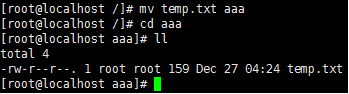 重命名操作[mv 目标文件名 目标文件名修改]
重命名操作[mv 目标文件名 目标文件名修改]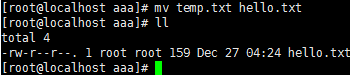
归纳:移动 =>第二个参数是路径 重命名 =>第二个参数是新的文件名称
6. cp 复制文件 (如果复制目录文件需要加上 -r参数)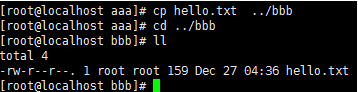 复制目录[root@localhost /]# cp -r aaa bbb
复制目录[root@localhost /]# cp -r aaa bbb 7. rm 删除文件 (如果删除目录文件需要加上-r,如果强制删除需要加上-f) rm: remove regular file `hello.txt'? y 删除提示信息:是否删除 y/n
7. rm 删除文件 (如果删除目录文件需要加上-r,如果强制删除需要加上-f) rm: remove regular file `hello.txt'? y 删除提示信息:是否删除 y/n
不提示直接删除:[root@localhost bbb]# rm -f hello.txt
试试大佬的命令:[root@localhost /]# rm -rf aaa [慎用,删库到跑路]8.[root@localhost /]# ifconfig 查看网络信息等 IP地址 默认网关 子网掩码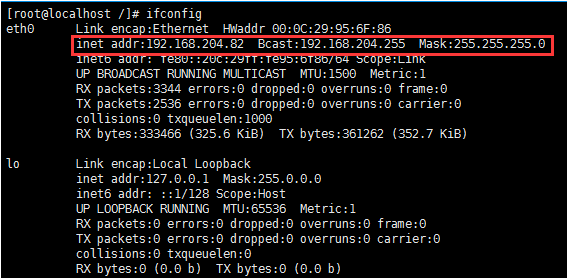 9. vi/vim 编辑文件(文件编辑器):命令模式->编辑模式->底行模式 进入编辑模式 i 底行模式 sec(命令模式) + :wq 保存并退出 安装vim(Linux联网状态下,一般装在/etc下)[root@localhost etc]# yum -y install vim*yum -y install vim* =>直到见到Complete10. cat 查看文件里的内容 [root@localhost aaa]# cat hello.txt hello Linux !11. tar 压缩文件或解压文件(-zxvf) 12. tailf 动态查看文件后几行 启动Tomcat[root@localhost /]# startup.sh && tailf /usr/local/tomcat/apache-tomcat-7.0.68/logs/catalina.out
9. vi/vim 编辑文件(文件编辑器):命令模式->编辑模式->底行模式 进入编辑模式 i 底行模式 sec(命令模式) + :wq 保存并退出 安装vim(Linux联网状态下,一般装在/etc下)[root@localhost etc]# yum -y install vim*yum -y install vim* =>直到见到Complete10. cat 查看文件里的内容 [root@localhost aaa]# cat hello.txt hello Linux !11. tar 压缩文件或解压文件(-zxvf) 12. tailf 动态查看文件后几行 启动Tomcat[root@localhost /]# startup.sh && tailf /usr/local/tomcat/apache-tomcat-7.0.68/logs/catalina.out 13. reboot 重启虚拟机 14. halt 关机 15. ps -ef 查看进程号 ps -aux [root@localhost bin]# ps -ef | grep -i tomcat 查看Tomcat进程16.[root@localhost bin]# kill 1813
13. reboot 重启虚拟机 14. halt 关机 15. ps -ef 查看进程号 ps -aux [root@localhost bin]# ps -ef | grep -i tomcat 查看Tomcat进程16.[root@localhost bin]# kill 1813